华硕电脑如何重装系统步骤图
对于一些使用华硕电脑的朋友来说,自己用不习惯预装的win10系统,因此还是想将电脑换成之前用惯的win7系统,但是自己不知道华硕笔记本重装系统怎么操作。那么华硕电脑如何重装系统呢?下面就教下大家华硕电脑重装系统方法,一起往下看。
方法一:使用装机吧工具给华硕电脑在线重装系统win7
1、电脑如何重装系统步骤图,首先我们打开装机吧一键重装系统工具,选择要安装的win7系统,点击安装此系统,点击下一步。
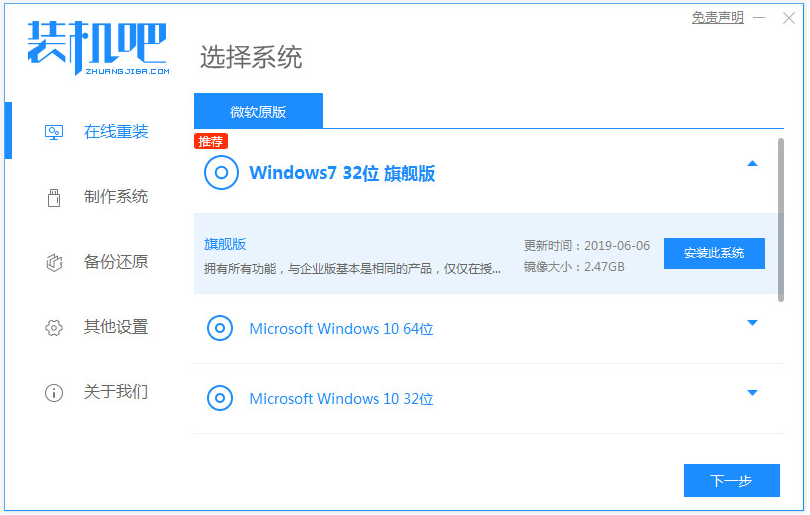
2、耐心等待装机软件自动下载系统镜像并部署完成后重启。
3、然后自动选择zhuangjiba-pe系统进入。
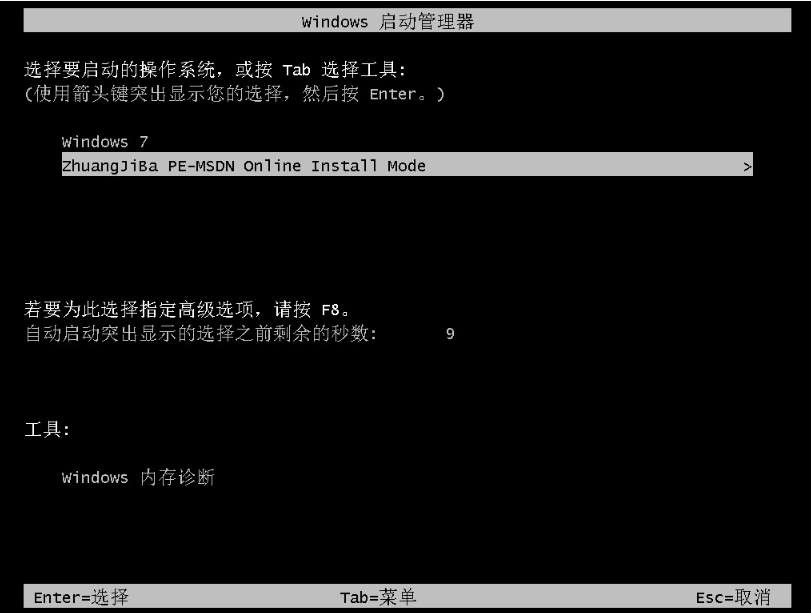
4、在装机吧装机工具自动安装win7旗舰版系统,完成后自动重启电脑。
5、安装完成后,直至进入新的系统桌面即说明华硕笔记本重装系统成功。
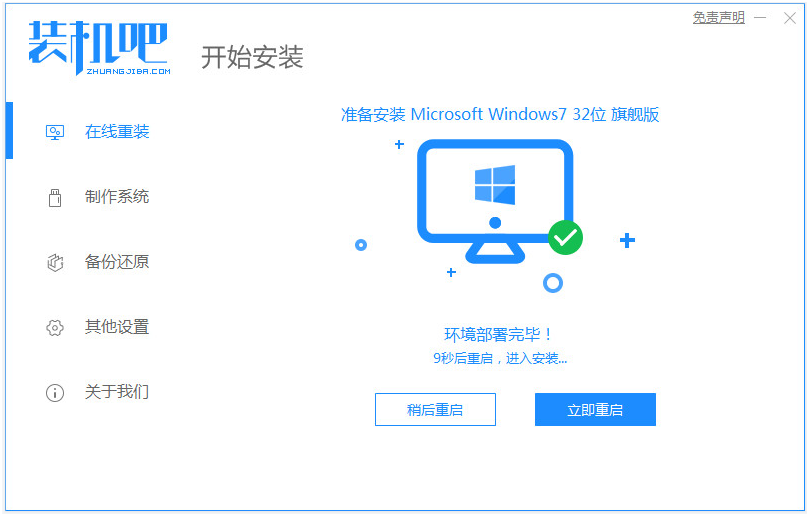
方法二:使用装机吧工具制作u盘给华硕电脑重装系统win7
1、首先在一台能用的电脑上安装装机吧一键重装系统工具打开,插入1个8g以上的空白u盘,选择u盘重装系统模式。
2、选择需要安装的win7旗舰版系统,制作u盘启动盘。
3、u盘启动盘制作完成后,快速预览需要安装的华硕笔记本电脑主板的启动热键,拔除u盘退出。
4、插入u盘启动盘进华硕笔记本电脑中,重启电脑快速按启动热键进启动界面,选择u盘启动项进入到pe选择界面,选择第一项pe系统进入。
5、打开pe桌面上的装机吧装机工具,接着选择系统点击安装到c盘。
6、安装完成后,接着拔掉u盘重启电脑,进入到新系统桌面即说明华硕笔记本重装系统成功。
以上就是小啄在本文为大家带来的电脑如何重装系统步骤图的全部内容了,大家可以选择适合自己的方法进行操作,希望本文可以帮助到大家。
展开全部内容
上一篇:
华硕灵耀13s电脑安装系统步骤下一篇:
好用的电脑一键重装系统下载推荐
新人礼遇,下单最高立减100元
00
:00
后结束






 一分钟预约、五分钟响应、低至30分钟上门
一分钟预约、五分钟响应、低至30分钟上门




